Shop As Client for WooCommerce Review: Bestellungen schneller erstellen
Veröffentlicht: 2022-11-08Haben Sie jemals manuell Bestellungen für Kunden über die Backend-WooCommerce-Administrationsoberfläche erstellt?
Sie können das zwar tun, aber es ist nicht die modernste Erfahrung und es verkompliziert auch die Dinge, wenn es um die Verwendung von Coupons, Versandberechnungen, benutzerdefinierten Produktfeldern usw. geht.
Shop as Client for WooCommerce bietet eine bessere Möglichkeit, Bestellungen für Kunden zu erstellen und den Kaufprozess zu beschleunigen. Anstatt vom Backend aus zu arbeiten, können Sie alles von Ihrem regulären Checkout-Prozess aus erledigen, wodurch Sie alle regulären Funktionen nutzen können.
Sie können die Zahlung dann manuell von Kunden einziehen oder ihnen einen E-Mail-Link senden, um die Zahlung selbst mit all Ihren regulären WooCommerce-Zahlungsmethoden abzuwickeln.
In unserem Shop als Client für WooCommerce Review werfen wir einen praktischen Blick darauf, wie dieses Plugin funktioniert und wie Sie es verwenden können, um Bestellungen für WooCommerce-Kunden effizienter zu erstellen.
Shop as Client for WooCommerce Review: Ein Blick auf die Funktionen
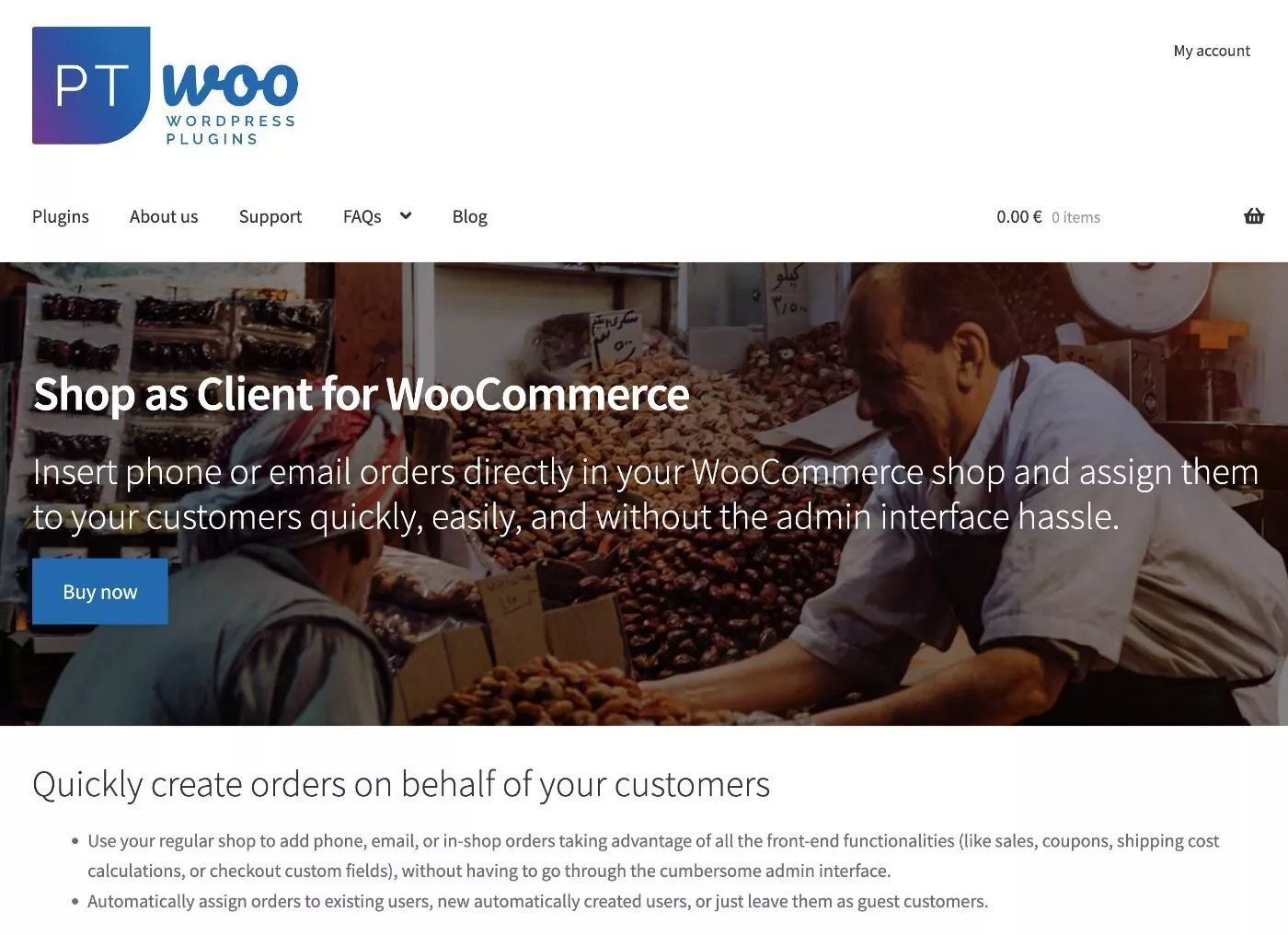
Auf hohem Niveau besteht das zentrale Wertversprechen von Shop as Client for WooCommerce darin, dass Sie den Prozess der manuellen Erstellung von Bestellungen und deren Zuweisung an Kunden beschleunigen und vereinfachen können.
Anstatt die Backend-Admin-Oberfläche verwenden zu müssen ( die etwas klobig sein kann ), können Sie die reguläre Frontend-Oberfläche verwenden und diese Bestellung einfach Ihrem Kunden als Teil des Bestellvorgangs zuweisen.
Neben der Beschleunigung des Prozesses mit Funktionen wie der automatischen Vervollständigung können Sie dadurch auch weiterhin Funktionen wie Coupons, Versandberechnungen, benutzerdefinierte Produktfelder usw. nutzen, die Sie nicht einfach vom Backend aus ausführen können.
Sobald Sie die Bestellung erstellt haben, haben Sie auch die Möglichkeit, ihnen eine E-Mail mit einem Zahlungslink zu senden, damit sie die Zahlung über eines Ihrer vorhandenen WooCommerce-Zahlungsgateways vornehmen können.
Hier ist ein Beispiel – Sie können sehen, dass es sich um den regulären WooCommerce-Checkout-Prozess handelt, aber mit ein paar zusätzlichen Feldern oben, um den Kunden auszuwählen, dem Sie die Bestellung zuweisen möchten, zusammen mit dem speziellen Zahlungsgateway:
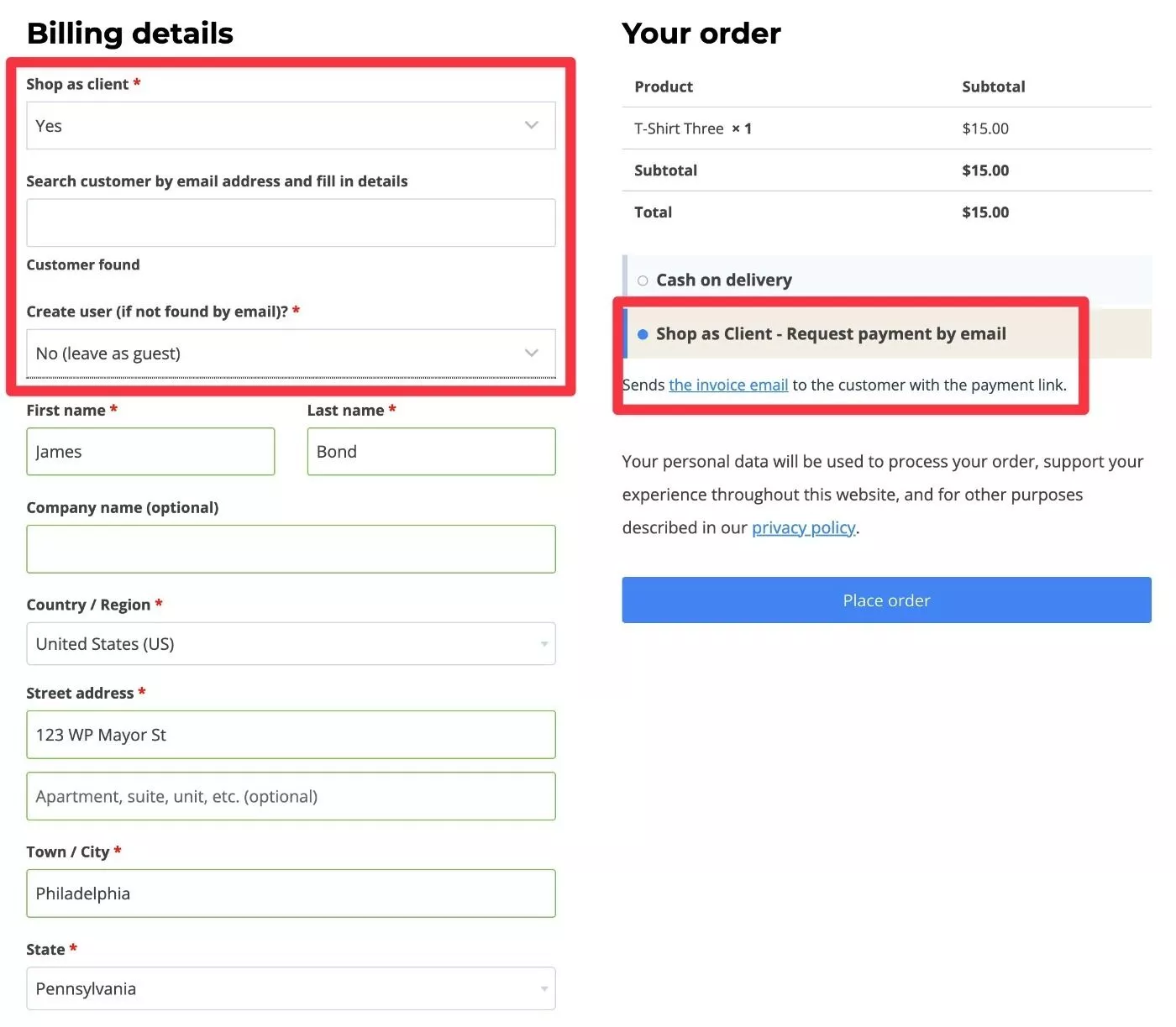
Hinweis – Alle Funktionen des Plugins „Shop as Client for WooCommerce“ sind auf der Checkout-Seite nur für Administratoren und Shop-Manager sichtbar. Ihre Stammkunden sehen keine dieser Einstellungen und Ihr Checkout funktioniert weiterhin wie gewohnt.
Neben der Zuweisung der Bestellung an bestehende Kunden haben Sie auch die Möglichkeit, einen neuen Benutzer anzulegen, falls die Zugangsdaten noch nicht existieren. Oder Sie bearbeiten die Bestellung auch einfach als Gastkunde.
Hier sind einige spezifischere Funktionen, die das Plugin bietet:
- Suche nach mehreren Feldern – Sie können nach der E-Mail-Adresse, dem Namen, der Firma, der Adresse oder der Telefonnummer eines Kunden suchen und automatisch seine Bestellinformationen eingeben (falls vorhanden).
- Historische Bestellungen durchsuchen – Sie können vergangene Bestellungen durchsuchen, die früheren Gästen gehörten, im Gegensatz zu nur aktuellen Benutzern.
- Automatische Vervollständigung – Sie können Vorschläge zur automatischen Vervollständigung erhalten, wenn Sie mit der Eingabe der E-Mail-Adresse eines Kunden beginnen, um Ihnen bei der Suche nach dem richtigen Konto zu helfen.
- Entwicklerfilter – Fortgeschrittene Benutzer können diese verwenden, um benutzerdefinierte Felder zu den automatisch ausgefüllten Checkout-Details hinzuzufügen.
- Standardwerte – Sie können Standardwerte für die Felder Als Kunde einkaufen und Benutzer erstellen auswählen, was Ihnen hilft, Zeit zu sparen.
- Integrationen – das Plugin lässt sich in einige EU-Mehrwertsteuer-Plugins und Rechnungs-Plugins integrieren, um automatisch benutzerdefinierte Felder einzufügen.
- Kundendetails aktualisieren – Sie können optional eine Funktion aktivieren, um die Profildetails eines Kunden basierend auf den Informationen, die Sie während der Bestellung eingeben, zu aktualisieren.
Anwendungsfälle für Shop als Client für WooCommerce
Ich denke, es gibt viele Anwendungsfälle für diese Art von Funktionalität, aber hier sind ein paar Ideen, um Ihnen den Einstieg zu erleichtern:
- Telefonbestellungen – Wenn jemand eine Bestellung per Telefonanruf aufgeben möchte, können Sie die Bestellung für ihn erstellen, während Sie mit ihm sprechen. Sie können die Zahlung dann telefonisch abwickeln oder ihnen einen E-Mail-Link zum Bezahlen senden, nachdem Sie die Bestellung hinzugefügt haben.
- Persönliche Bestellungen – Sie könnten dies als eine Art Kassensystem (POS) für persönliche Bestellungen verwenden. Der Kunde teilt Ihnen mit, was er kaufen möchte, und Sie erstellen direkt dort die Bestellung für ihn. Sie können die Zahlung entweder persönlich abwickeln (z. B. Bargeld akzeptieren) oder ihnen einen E-Mail-Link senden.
- E-Mail-Bestellungen – Wenn Ihnen jemand eine E-Mail über den Kauf eines Produkts sendet, können Sie ihm etwas Zeit sparen, indem Sie einfach die Bestellung für ihn erstellen und ihm einen Zahlungslink senden. Dies ähnelt dem obigen Anwendungsfall für telefonische Bestellungen.
- Kundenrechnungsstellung – Wenn Sie WooCommerce verwenden, um Dienstleistungen an Kunden zu verkaufen, können Sie WooCommerce durch manuelles Erstellen von Bestellungen eher als Rechnungstool verwenden. Wenn Sie die Bestellung basierend auf den vom Kunden ausgewählten Dienstleistungen einrichten und ihm dann einen Zahlungslink senden, ist das ziemlich genau so, wie ein Rechnungsstellungstool funktionieren würde.
Ich denke, es ist besonders nützlich für hochwertige Artikel, da diese Art von Kunden möglicherweise eine persönliche Aufmerksamkeit wünschen, bevor sie ihre Einkäufe tätigen. Sie könnten sie telefonisch beraten und dann den Auftrag erstellen, eine Full-Service-Beratung anzubieten.
Dies sind nur einige allgemeine Ideen zur Verwendung des Plugins – Sie haben möglicherweise Ihre eigenen Anwendungsfälle, die von dieser Art von Funktionalität profitieren könnten.
So funktioniert es, Shop als Client für WooCommerce zu verwenden
In diesem ersten Abschnitt zeige ich Ihnen detaillierter, wie es ist, eine Bestellung tatsächlich über das Frontend zu erstellen.
Dann zeige ich Ihnen im nächsten Abschnitt, wie Sie das Plugin im Backend einrichten und konfigurieren.
Hinweis: Einige der Funktionen, die Sie sehen werden, erfordern die Premium-Version des Plugins – mehr zur Preisgestaltung später in diesem Beitrag.
Zu Beginn würden Sie wie gewohnt in Ihrem Geschäft einkaufen. Das heißt, Sie würden die Artikel, die der Kunde kaufen möchte, in Ihren Einkaufswagen legen.
Von dort aus würden Sie den Bestellvorgang wie gewohnt starten.
In der Checkout-Oberfläche sehen Sie ein neues Drop-down- Menü Shop als Kunde . Wenn Sie Ja auswählen, werden die zusätzlichen Optionen erweitert, um diese Bestellung einem vorhandenen Benutzer zuzuweisen (oder einen neuen Benutzer zu erstellen / als Gast auszuchecken).

Hinweis : Natürlich sind diese „Als Kunde einkaufen“-Felder für Stammkunden nicht sichtbar. Nur Benutzer mit der Benutzerrolle „Administrator“ oder „Shop-Manager“ können diese Felder sehen.
Bei der kostenlosen Version des Plugins müssen Sie die Benutzerdaten weiterhin manuell eingeben, einschließlich Name, Adresse(n) und E-Mail-Adresse:
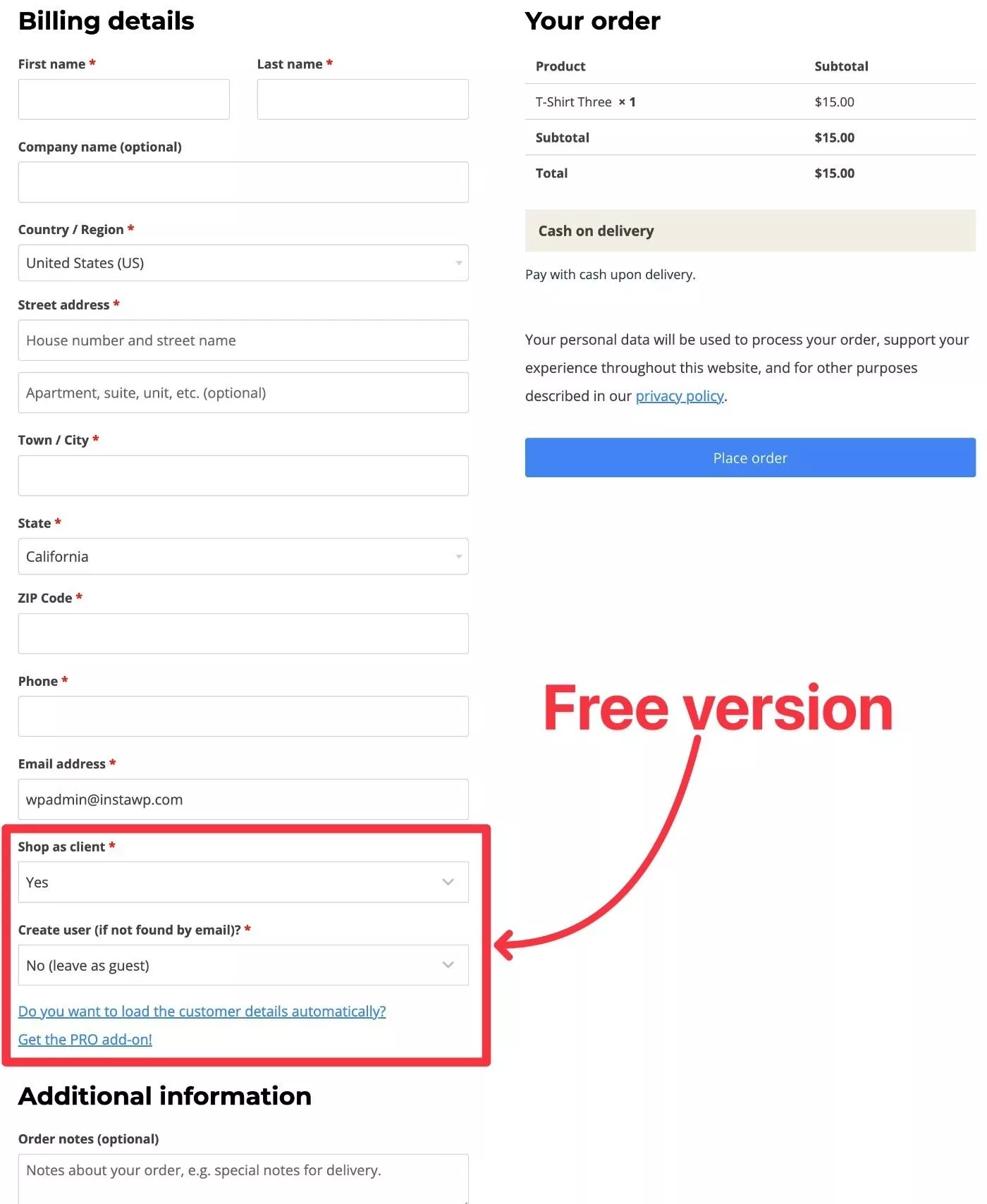
Mit der Premium-Version des Plugins können Sie jedoch automatisch die Daten eines Benutzers eingeben (vorausgesetzt, er hat bereits ein Konto in Ihrem Geschäft).
Sie können nach einem Kunden suchen und die Ergebnisse in der automatischen Vervollständigung anzeigen:
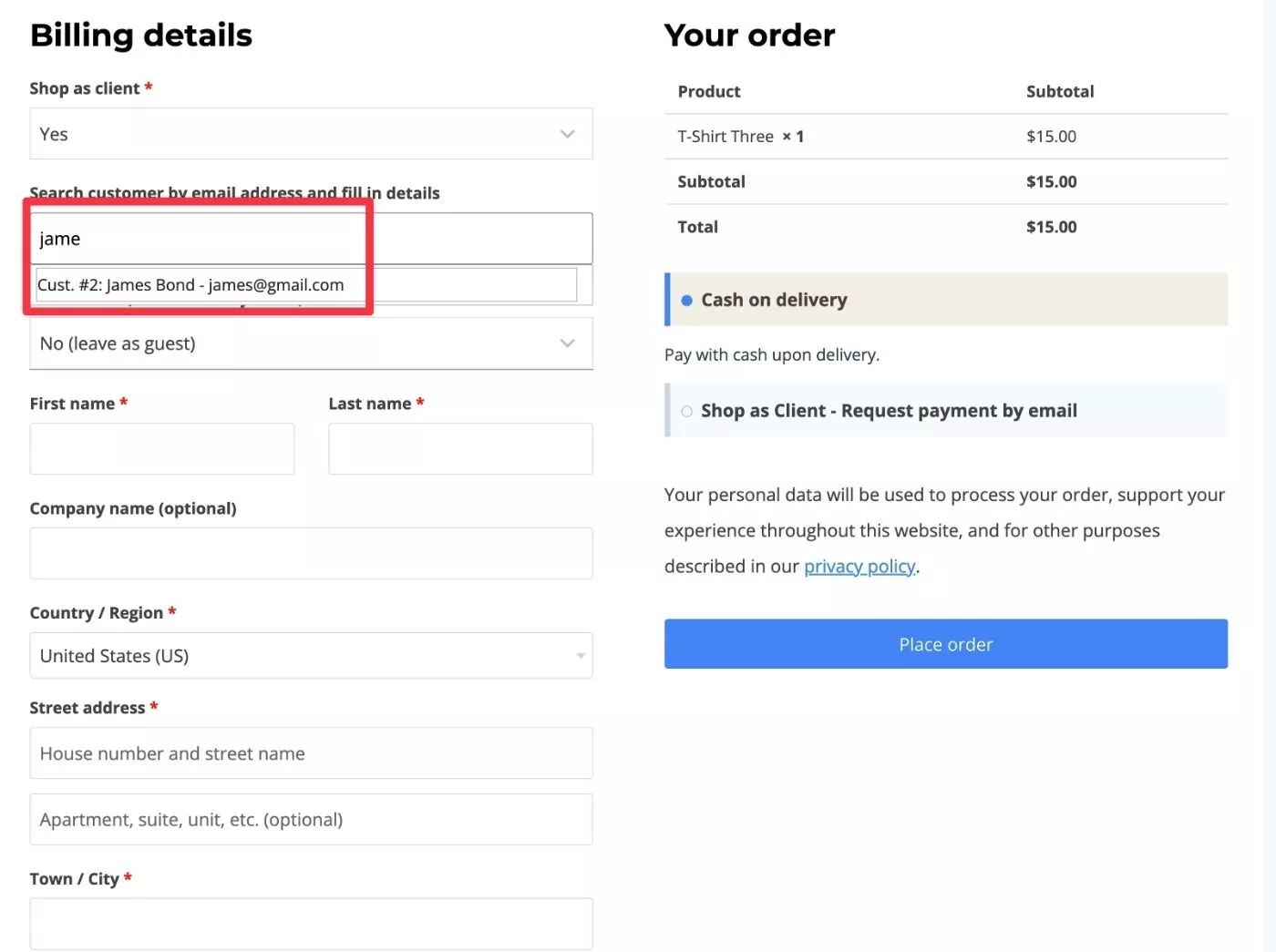
Durch die Auswahl des Kunden werden dann alle Details basierend auf den Informationen aus seinem Profil vorausgefüllt.
Unten sehen Sie, dass das Plugin automatisch den Namen, die Adresse, die Telefonnummer usw. einträgt:
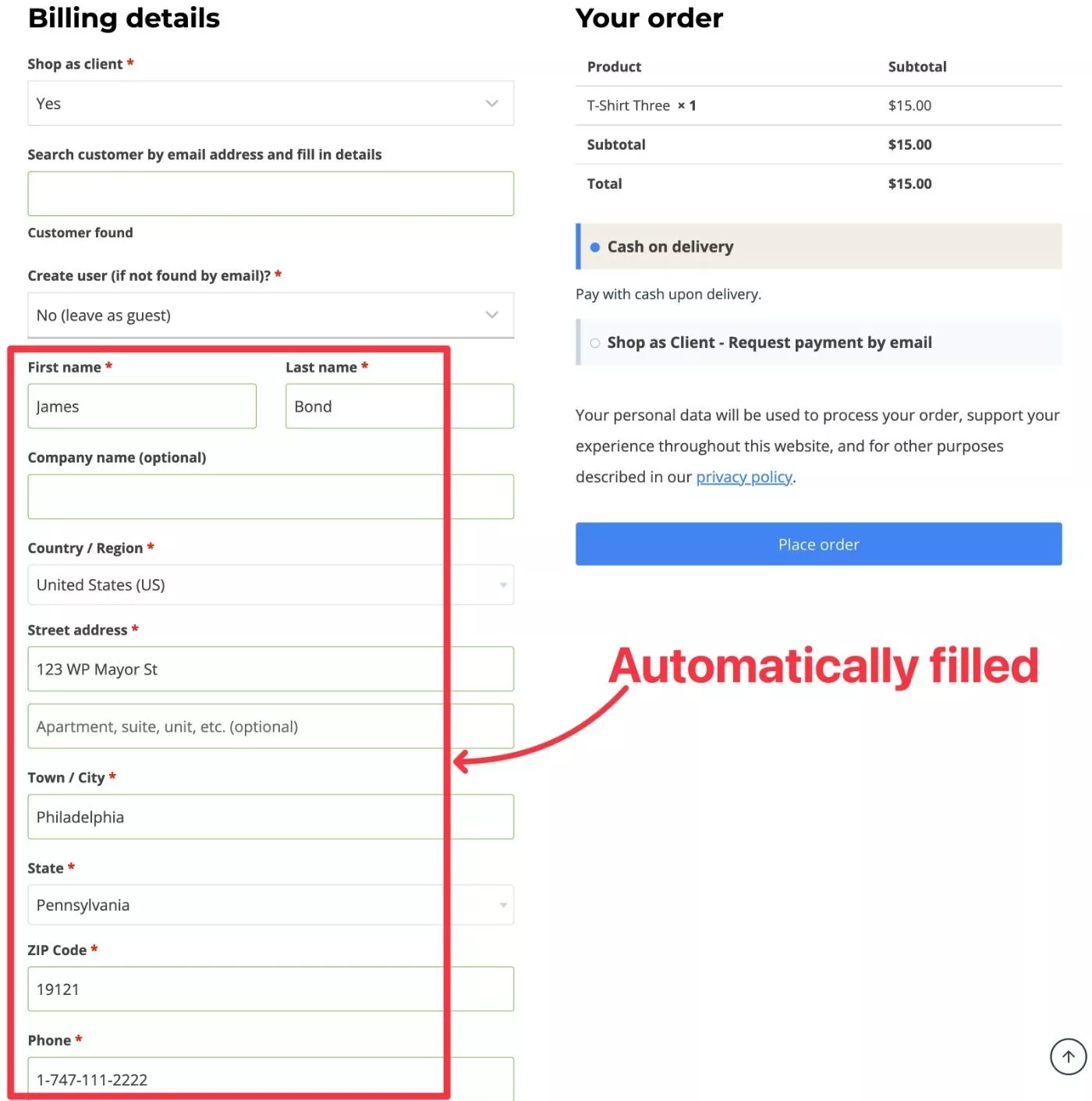
Von dort aus können Sie ganz normal auschecken. Im obigen Screenshot sehen Sie auch das spezielle Zahlungsgateway, mit dem Sie dem Kunden per E-Mail einen Link senden können, um seine Zahlung vorzunehmen.
Hinweis – dieses Gateway ist nur für Administratoren und Shop-Manager sichtbar – Ihre Stammkunden werden es nicht sehen.
Die Bestellung wird dann in der Bestellliste angezeigt. Das Plugin fügt auch eine Funktion hinzu, mit der Sie nach registrierten Kunden filtern können:
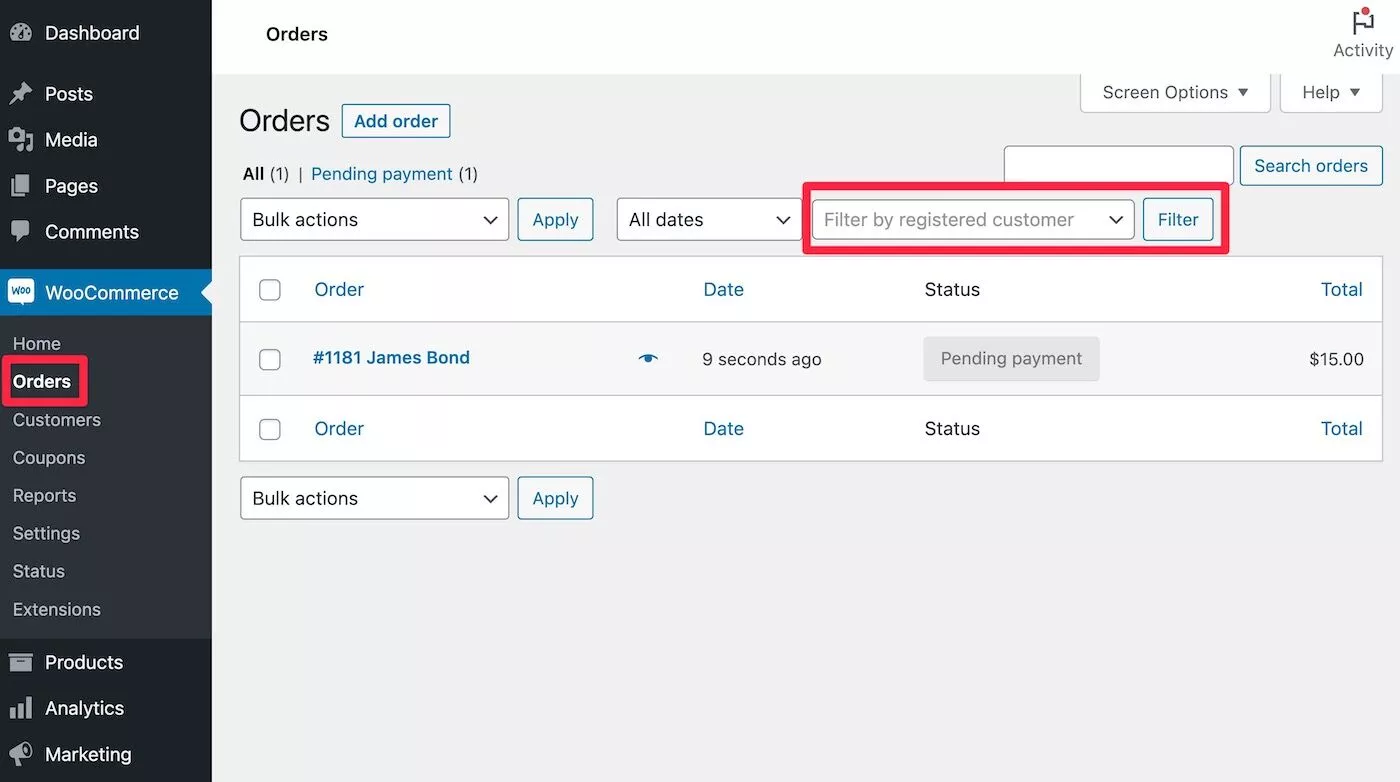
Wie man als Client für WooCommerce einrichtet und konfiguriert
Schauen wir uns nun Ihre Optionen zum Einrichten und Konfigurieren des Plugins im Backend an.
Wenn Sie die kostenlose Version des Plugins verwenden, gibt es keine Backend-Schnittstelleneinstellungen. Sie installieren es einfach und beginnen mit der Erstellung von Bestellungen über das Frontend.
Wenn Sie jedoch auf die Premium-Version upgraden, müssen Sie einige Backend-Einstellungen konfigurieren.
Zunächst können Sie auf einige allgemeine Konfigurationseinstellungen zugreifen, indem Sie zu WooCommerce → Einstellungen → Konten & Datenschutz gehen und nach unten zu den Shop as Client- Einstellungen scrollen:
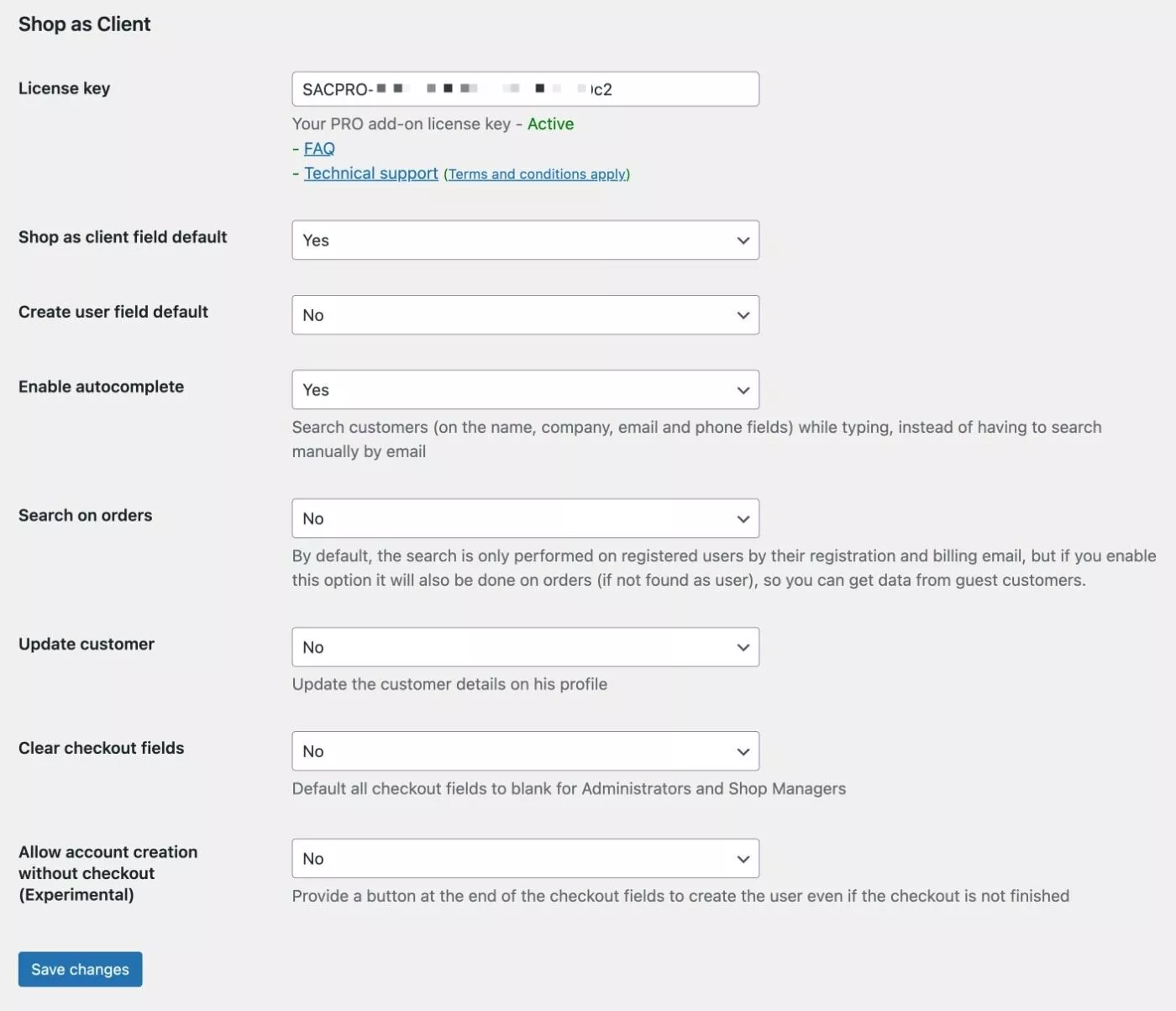
Zweitens, wenn Sie die Funktion zum Senden eines Zahlungslinks an Kunden aktivieren möchten, müssen Sie dieses Zahlungsgateway einrichten. Sie können zu WooCommerce → Einstellungen → Zahlungen gehen und den Shop als Kunde aktivieren – Zahlung per E-Mail-Gateway anfordern :
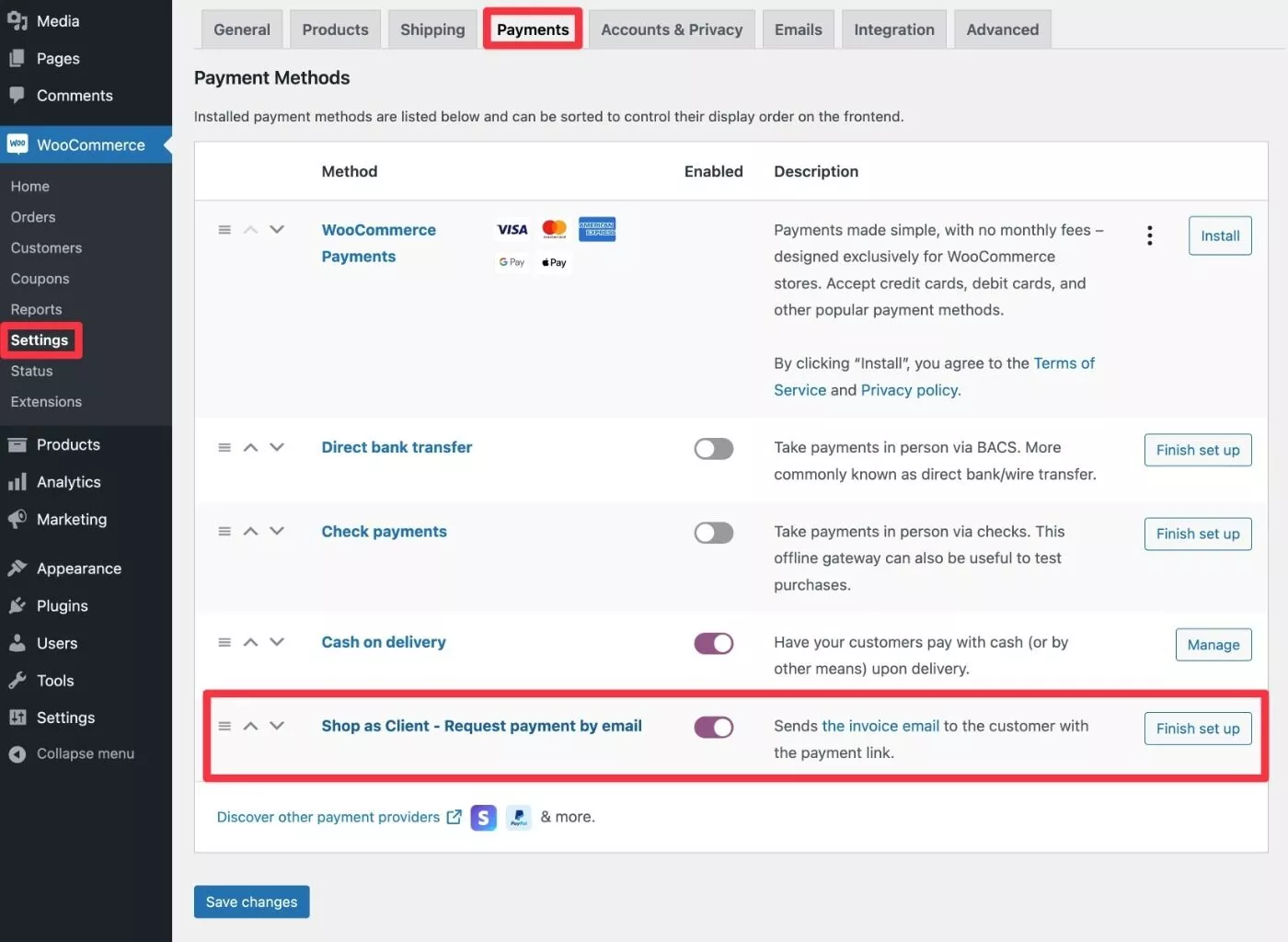
Nochmals – dieses Gateway ist nur für Administratoren und Shop-Manager sichtbar – Ihre Stammkunden werden es nicht sehen.
Durch Klicken auf die Schaltfläche Einrichtung beenden werden einige zusätzliche Optionen erweitert:
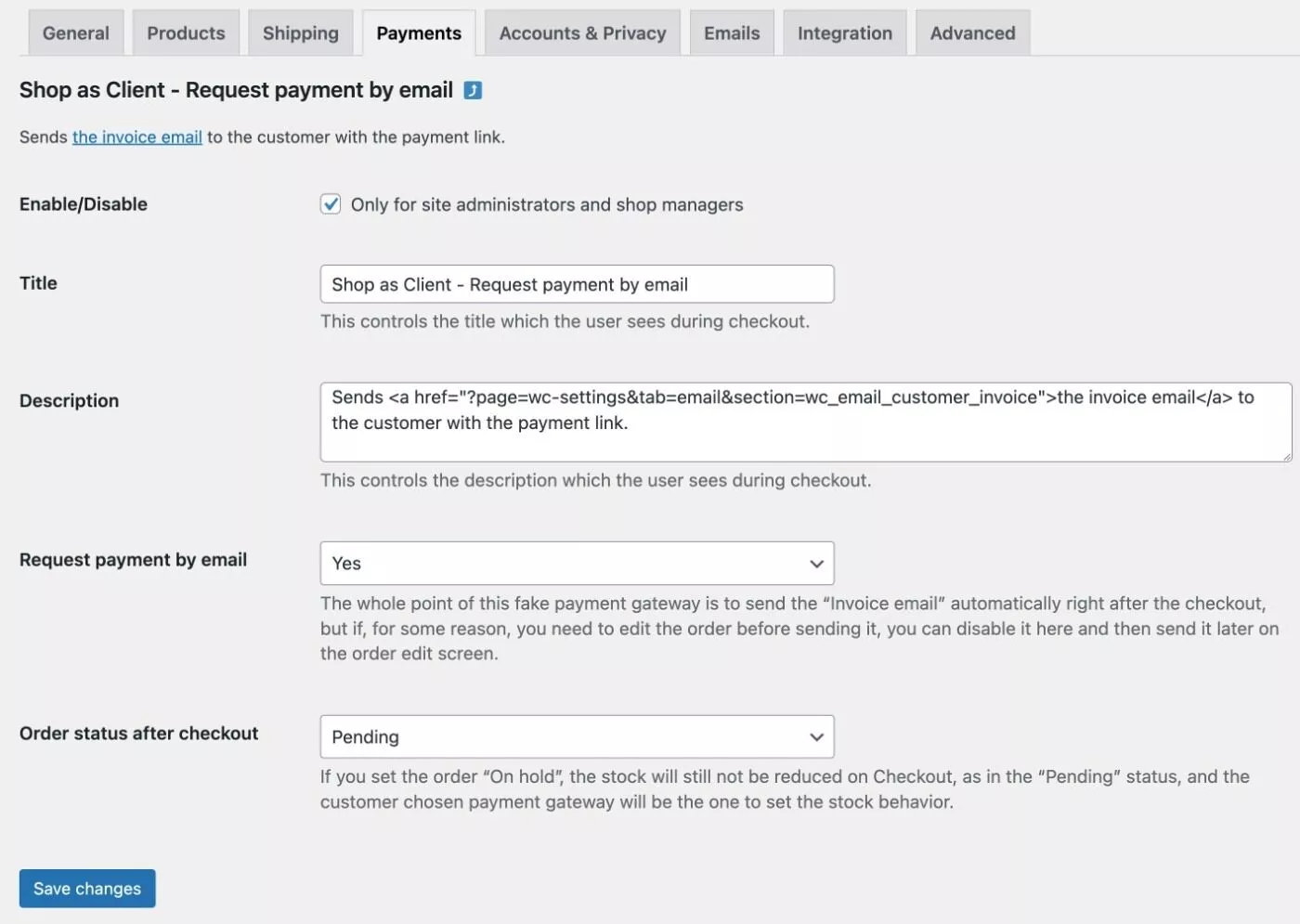
Kaufen Sie als Kunde für WooCommerce-Preise ein
Shop as Client for WooCommerce gibt es sowohl in einer eingeschränkten kostenlosen Version auf WordPress.org als auch in einer Premium-Version, die alle Funktionen freischaltet.
Hier sind einige der Hauptgründe für ein Upgrade auf die Premium-Version:
- Die Option, einen Kunden anhand seiner E-Mail-Adresse zu suchen, einschließlich automatischer Vervollständigungsvorschläge.
- Kundendaten (Name, Adresse usw.) automatisch ausfüllen, wenn sie bereits ein Konto haben.
- Ein neues Zahlungsgateway, mit dem Sie Kunden eine E-Mail senden können, um die Zahlung abzuschließen.
- Zusätzliche Anpassungsoptionen, um den Prozess zu rationalisieren und Ihre Arbeitsabläufe zu optimieren. Wählen Sie beispielsweise das Standardverhalten aus.
Wenn Sie die Premium-Version benötigen, beginnen die Preise bei 49 € für die Nutzung auf einer einzelnen Website und reichen bis zu 249 € für die Nutzung auf bis zu 10 Websites.
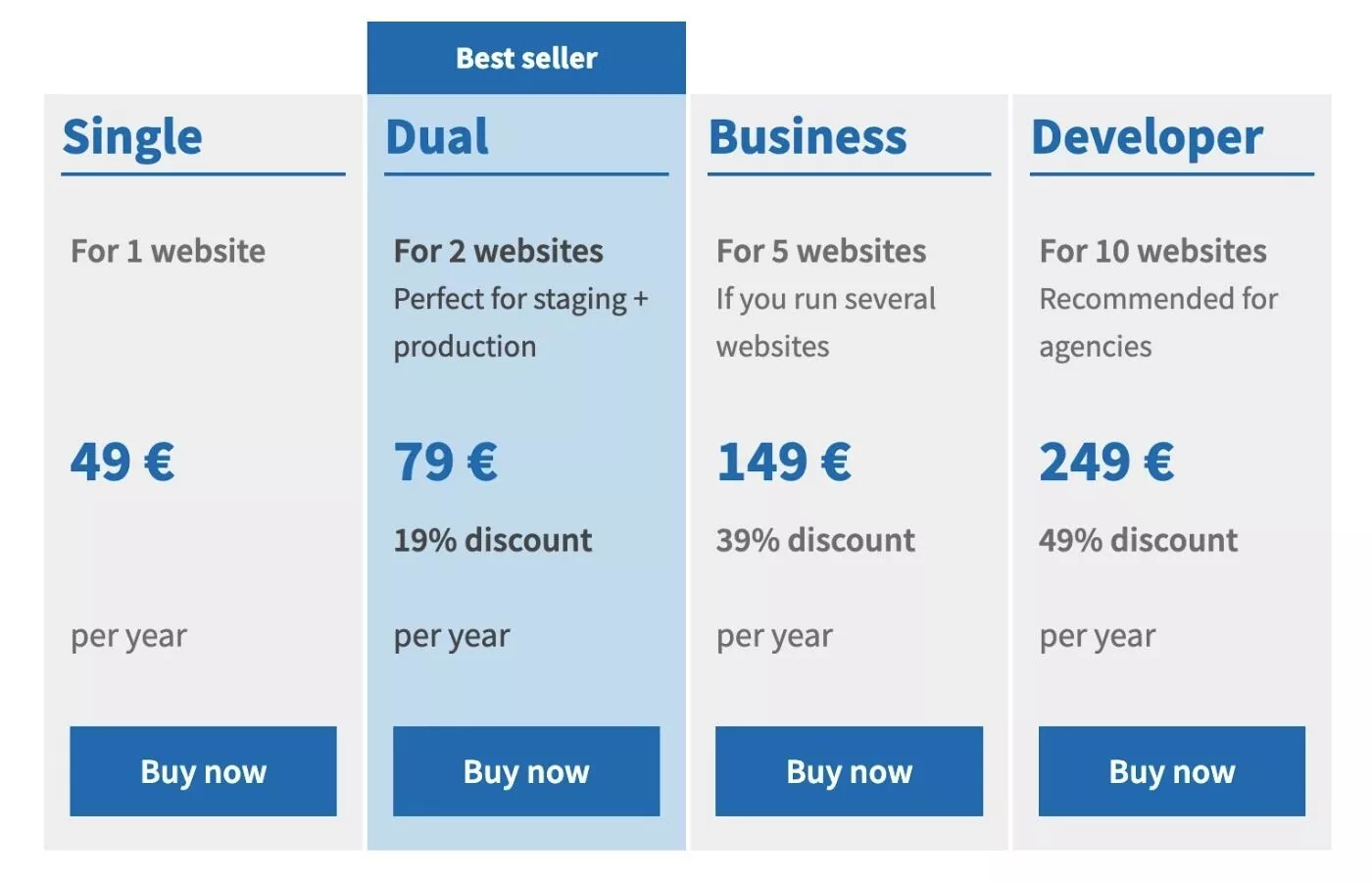
Wenn das manuelle Erstellen von Bestellungen für Kunden ein regelmäßiger Bestandteil Ihres Arbeitsablaufs ist, denke ich, dass 49 € ein kleiner Preis sind, den Sie zahlen müssen, um den Prozess zu rationalisieren.
Abschließende Gedanken zu Shop als Client für WooCommerce
Shop as Client for WooCommerce ist eines dieser Plugins, das nicht jeder Shop benötigt … aber wenn Sie es brauchen , ist es wirklich praktisch und wird Ihnen eine Menge Zeit sparen.
Wenn Sie jemals manuell Bestellungen für Kunden erstellen ( oder wenn Sie glauben, dass das Anbieten dieses Dienstes Ihren Umsatz steigern würde ), bietet Shop as Client for WooCommerce eine bessere Möglichkeit, dies zu tun.
Das Arbeiten vom Frontend aus ist bereits einfacher als der Versuch, über die WooCommerce-Administrationsoberfläche zu arbeiten, und dann erhalten Sie auch Funktionen wie die automatische Vervollständigung, um noch mehr Zeit zu sparen.
Die Option, Kunden weiterhin einen Zahlungslink per E-Mail zu senden, ist ebenfalls sehr praktisch, da die Zahlung nicht manuell eingezogen werden muss ( obwohl Sie dies tun können, wenn Sie möchten ).
Wenn Sie es ausprobieren möchten, können Sie die kostenlose Version von WordPress.org installieren. Ich denke jedoch, dass die meisten Geschäfte auf die Pro-Version upgraden möchten, um auf Funktionen wie Vorschläge zur automatischen Vervollständigung, vorausgefüllte Kundendaten und die Option zum Senden eines Zahlungslinks per E-Mail zuzugreifen.
Während die kostenlose Version immer noch hilfreich ist, bietet die Pro-Version die besten Funktionen, um den Prozess zu rationalisieren und die Dinge zu beschleunigen.
